“Cái khó ló cái khôn” – câu tục ngữ này đúng là chuẩn không cần chỉnh khi nhắc đến việc chụp ảnh màn hình máy tính. Bạn đang cần chia sẻ thông tin, hướng dẫn, hay thậm chí là “bóc phốt” ai đó? Lúc này, việc chụp ảnh màn hình máy tính sẽ là cứu cánh cho bạn đấy!
Hướng Dẫn Chi Tiết Cách Chụp Ảnh Màn Hình Máy Tính
1. Sử Dụng Phím Tắt “Print Screen” (PrtSc)
Đây là cách chụp ảnh màn hình đơn giản nhất và phổ biến nhất. Bạn chỉ cần nhấn phím “Print Screen” (PrtSc) trên bàn phím, và hình ảnh hiện tại trên màn hình máy tính sẽ được lưu vào bộ nhớ tạm (clipboard).
Lưu ý: Cách này chỉ lưu hình ảnh vào bộ nhớ tạm, bạn cần phải dán nó vào một chương trình chỉnh sửa ảnh nào đó (như Paint, Photoshop…) để lưu lại.
2. Sử Dụng Phím Tắt “Alt + Print Screen”
Cách này cho phép bạn chụp ảnh chỉ riêng cửa sổ đang hoạt động. Điều này hữu ích khi bạn chỉ muốn chụp ảnh một phần nhỏ của màn hình.
Lưu ý: Cách này cũng lưu ảnh vào bộ nhớ tạm, bạn cần dán nó vào một chương trình chỉnh sửa ảnh để lưu lại.
3. Sử Dụng Công Cụ “Snipping Tool”
“Snipping Tool” là một công cụ tích hợp sẵn trong Windows, cho phép bạn chụp ảnh màn hình và chỉnh sửa cơ bản. Để sử dụng “Snipping Tool”, bạn có thể tìm kiếm nó trong thanh tìm kiếm của Windows.
Lưu ý: “Snipping Tool” cung cấp nhiều chế độ chụp ảnh màn hình khác nhau, như:
- Chụp ảnh toàn bộ màn hình: Giống như phím “Print Screen”
- Chụp ảnh vùng chọn: Cho phép bạn chọn vùng bất kỳ trên màn hình để chụp ảnh
- Chụp ảnh cửa sổ: Chụp ảnh của cửa sổ đang hoạt động
- Chụp ảnh hình chữ nhật: Cho phép bạn chọn một hình chữ nhật trên màn hình để chụp ảnh
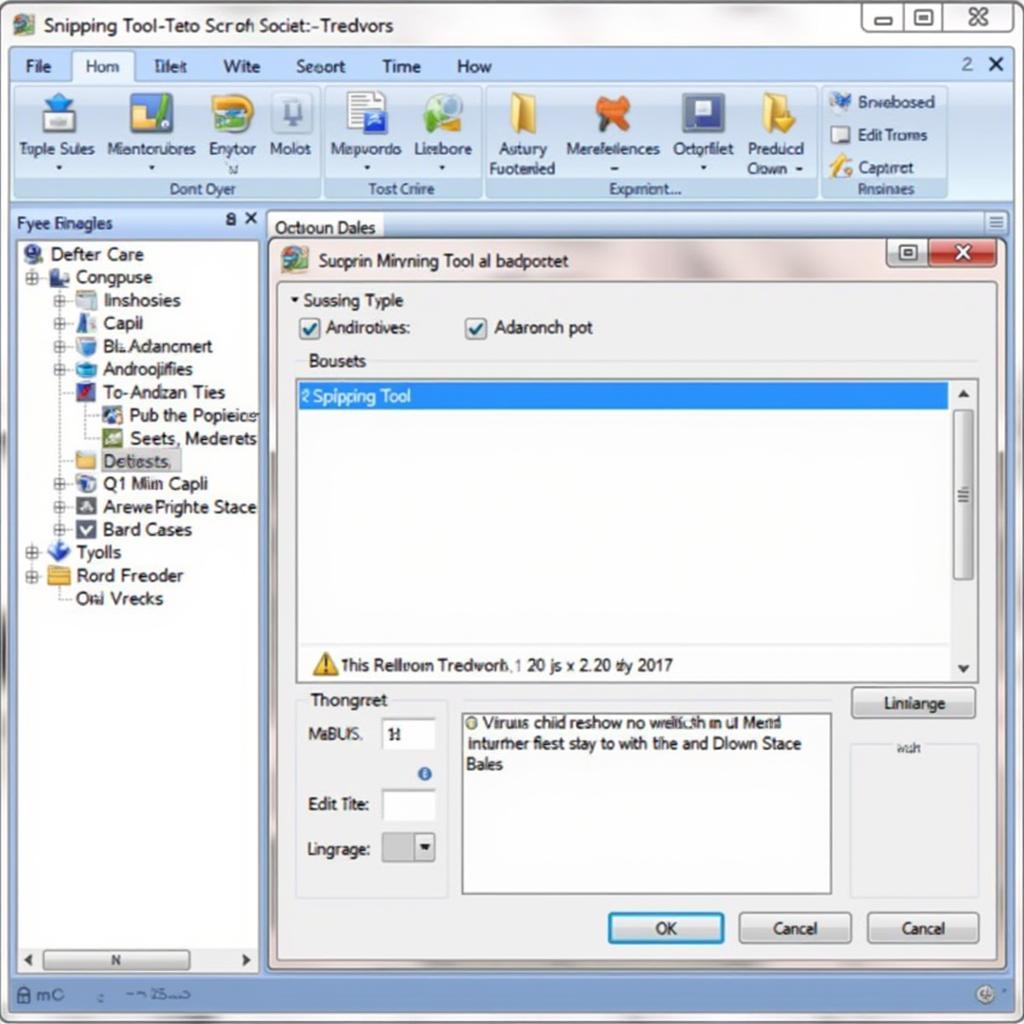 Công cụ chụp ảnh Snipping Tool của Windows
Công cụ chụp ảnh Snipping Tool của Windows
4. Sử Dụng Các Ứng Dụng Bên Thứ Ba
Trên thị trường có rất nhiều ứng dụng chụp ảnh màn hình khác nhau, cung cấp nhiều tính năng nâng cao như chỉnh sửa ảnh, ghi lại hoạt động màn hình,… Một số ứng dụng phổ biến có thể kể đến như:
- Lightshot: Cho phép bạn chụp ảnh vùng chọn, chỉnh sửa cơ bản, lưu ảnh lên cloud và chia sẻ với người khác.
- ShareX: Một ứng dụng mạnh mẽ với nhiều tính năng nâng cao, hỗ trợ ghi lại hoạt động màn hình, chuyển ảnh sang nhiều định dạng khác nhau.
- Greenshot: Tích hợp nhiều phím tắt, cho phép bạn chụp ảnh, chỉnh sửa, lưu ảnh và chia sẻ.
Lưu ý: Khi sử dụng các ứng dụng bên thứ ba, bạn nên chọn những ứng dụng uy tín, có bảo mật cao để tránh rò rỉ thông tin cá nhân.
Những Câu Hỏi Thường Gặp
- Làm sao để chụp ảnh màn hình trên máy tính bảng? Bạn có thể sử dụng phím tắt “Power + Volume Down” để chụp ảnh màn hình trên máy tính bảng.
- Có thể chụp ảnh màn hình trên điện thoại Android được không? Chắc chắn rồi! Bạn có thể sử dụng phím tắt “Power + Volume Down” để chụp ảnh màn hình trên điện thoại Android.
- Làm sao để chụp ảnh màn hình trên máy tính Mac? Trên máy tính Mac, bạn có thể sử dụng phím tắt “Command + Shift + 3” để chụp ảnh toàn màn hình, hoặc sử dụng phím tắt “Command + Shift + 4” để chụp ảnh vùng chọn.
- Làm sao để chỉnh sửa ảnh màn hình sau khi chụp? Bạn có thể sử dụng các chương trình chỉnh sửa ảnh như Paint, Photoshop, GIMP,… để chỉnh sửa ảnh màn hình sau khi chụp.
Lưu ý: Nếu bạn không muốn phải dán hình ảnh vào chương trình chỉnh sửa ảnh, bạn có thể sử dụng “Snipping Tool” để lưu ảnh trực tiếp vào máy tính.
Bảng So Sánh Các Cách Chụp Ảnh Màn Hình
| Cách Chụp | Ưu Điểm | Nhược Điểm |
|---|---|---|
| Phím Tắt “Print Screen” (PrtSc) | Đơn giản, nhanh chóng | Cần dán vào chương trình chỉnh sửa ảnh để lưu lại |
| Phím Tắt “Alt + Print Screen” | Chụp riêng cửa sổ đang hoạt động | Cần dán vào chương trình chỉnh sửa ảnh để lưu lại |
| “Snipping Tool” | Cung cấp nhiều chế độ chụp ảnh | Giao diện có thể hơi phức tạp |
| Các Ứng Dụng Bên Thứ Ba | Cung cấp nhiều tính năng nâng cao | Có thể chiếm nhiều dung lượng |
Những Lưu Ý Khi Chụp Ảnh Màn Hình
- Hãy chắc chắn rằng thông tin bạn muốn chụp ảnh màn hình là hợp lệ, không vi phạm bản quyền hoặc quyền riêng tư của người khác.
- Hãy cân nhắc kỹ trước khi chụp ảnh màn hình và chia sẻ nó với người khác.
- Hãy tôn trọng quyền riêng tư của người khác và tránh chụp ảnh màn hình những thông tin nhạy cảm.
- Hãy lưu trữ ảnh màn hình một cách an toàn và tránh chia sẻ chúng với những người không đáng tin cậy.
- Lưu ý: Chụp ảnh màn hình để sử dụng cho mục đích bất chính là hành vi vi phạm pháp luật và có thể bị xử lý nghiêm minh theo quy định của pháp luật.
Liên Hệ Hỗ Trợ
Bạn cần thêm thông tin về Cách để ảnh Màn Hình Máy Tính, hoặc bạn gặp khó khăn trong quá trình sử dụng? Hãy liên hệ với chúng tôi ngay! Chúng tôi có đội ngũ chuyên viên hỗ trợ 24/7, sẵn sàng giúp bạn giải quyết mọi vấn đề.
Số Điện Thoại: 0372899999
Email: [email protected]
Địa chỉ: 233 Cầu Giấy, Hà Nội
Kết Luận
Chụp ảnh màn hình máy tính là một kỹ năng cơ bản và hữu ích, giúp bạn dễ dàng chia sẻ thông tin, hướng dẫn, hoặc lưu lại những khoảnh khắc đáng nhớ. Hy vọng bài viết này đã cung cấp cho bạn những thông tin bổ ích để “chinh phục” kỹ năng này. Đừng quên chia sẻ bài viết này với bạn bè để cùng nhau “nâng cấp” kỹ năng chụp ảnh màn hình nhé!